La colonne tutorielle suivante de sublime vous donnera une comparaison entre sublime et vscode. J'espère qu'elle sera utile aux amis dans le besoin !
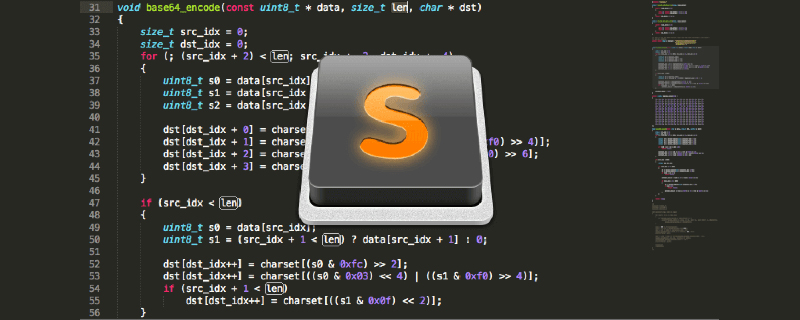
La raison est que j'ai installé eslint pour vérifier et compléter automatiquement le code. J'ai installé n plug-ins et j'ai toujours eu une erreur. De plus, la version originale crackée de. sublime a récemment ouvert une invite de boîte de dialogue. Alors, avec l’aide d’un ami, j’ai essayé vscode et mon expérience a été parfaite.
1. Comparaison entre sublime et vscode
Avantages de sublime
- Éditeur de développement front-end grand public
-
- Petite taille, fonctionnement rapide et démarrage rapide
-
- Fonction de texte puissante
-
- Prend en charge la compilation et la sortie peut être vue sur la console
-
- Un grand nombre de plug-ins peuvent être installés pour répondre à des besoins personnalisés (ctrl+shift+p, ip, recherche d'installation du plug-in)
-
- Léger, utilisant de petits projets
inconvénients sublimes :
- Source fermée payante, temps de correction de bug lent
-
- Lors de l'installation d'un plug-in, il n'y a qu'une liste de plug-ins et une simple description s'affiche. La configuration du plug-in n'est pas pratique, et de nombreux plug-ins sublime2 et sublime3 sont incompatibles
Avantages vscode :
- Gratuit et surtout, sans argent.
-
- Il existe de nombreux plug-ins, et vscode s'est développé rapidement ces derniers temps. Il est pratique et simple d'installer des plug-ins. Il existe des introductions détaillées aux plug-ins
- .
- La faible utilisation de la mémoire, la vitesse de démarrage et la vitesse d'ouverture sont relativement rapides
-
- Plateforme complète, avec prise en charge intégrée de JavaScript, TypeScript et Node.js, C++, C#, Python, PHP et d'autres langages
Inconvénients de vscode :
- Pas assez stable
-
- La vitesse de démarrage et la vitesse d'ouverture ne sont pas aussi rapides que sublimes, elle est donc plus adaptée aux grands projets.
2. Installation de vscode
Téléchargement du site officiel, installez directement
https://code.visualstudio.com/
3. Installation de plug-in couramment utilisée
Affichage--Extensions (ou touche de raccourci ctrl+shift+x), entrez le plug-in que vous souhaitez installer dans la zone de saisie, sélectionnez un plug-in, cliquez, le des informations détaillées sur le plug-in seront affichées à droite, cliquez pour installer. C'est tout.
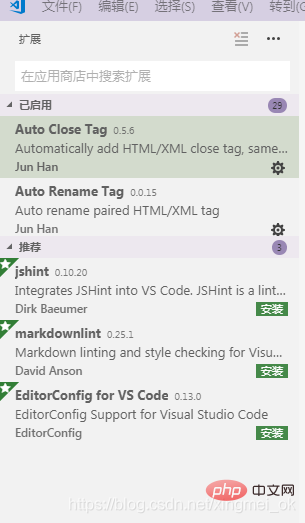
- Extraits HTML, invite des extraits de code h5 de base, des balises, etc.
-
- Prise en charge HTML CSS, laissez la balise html être écrite avec classe et invitez intelligemment les styles pris en charge par le projet en cours.
-
- afficher dans les navigateurs, ctrl+f1 dans le navigateur par défaut, exécuter le html actuel
-
- vscode-icon, ajoutez l'icône correspondante au répertoire du dossier vscode. (Si cela ne prend pas effet, resélectionnez le paramètre dans [Fichier-Préférences-Thème d'icône de fichier])
-
- path intellisense, le chemin du fichier est automatiquement renseigné.
-
- npm intellisense, nécessite l'achèvement du package de référence
-
- Coloriseur de paires de supports, donnant aux supports des couleurs indépendantes
-
- renommer automatiquement la balise, modifier la balise pour la fermer
-
- vetur, plug-in vue, coloration syntaxique, perception intelligente, emmet
-
- tortoiseSvn, plug-in svn
-
- balise de fermeture automatique, ajoute automatiquement des balises de fermeture html et xml
-
- embellir, formater le code
-
- changer la casse, modifier des formats de texte plus explicites, la dénomination de la casse chameau, la dénomination partagée par le soulignement, etc.
-
- Pack de langue chinoise (simplifiée) pour Visual Studio, les étudiants qui ne sont pas habitués à l'anglais dans vscode peuvent télécharger et installer ce pack de langue chinoise simplifiée
-
- informations sur la couleur, passez le curseur sur la couleur pour prévisualiser les informations détaillées du modèle de couleur dans le bloc de couleur,
-
- coup d'oeil CSS, tracez jusqu'à l'endroit où la classe CSS et l'identifiant sont définis dans la feuille de style. Dans le menu contextuel du fichier html, lorsque vous cliquez sur le sélecteur, sélectionnez "aller à la définition" et il passera au segment de code de style CSS
-
- débogueur pour Chrome, débogage frontal
-
- eslint, vérifie les erreurs de syntaxe dans la programmation js
-
- passe-partout HTML, plug-in de modèle HTML, créez des fichiers HTML en un seul clic
-
- htmlHint, détection du format de code html
-
- aperçu de l'image, lorsque la souris est sur le chemin de l'image, l'aperçu de l'image s'affiche
-
- intelliSense pour les noms de classes CSS en HTML, invite intelligemment les noms dans les fichiers CSS du projet en HTML
-
- Extraits de code JavaScript (ES6), extraits de code es6
Ce qui précède est le contenu détaillé de. pour plus d'informations, suivez d'autres articles connexes sur le site Web de PHP en chinois!

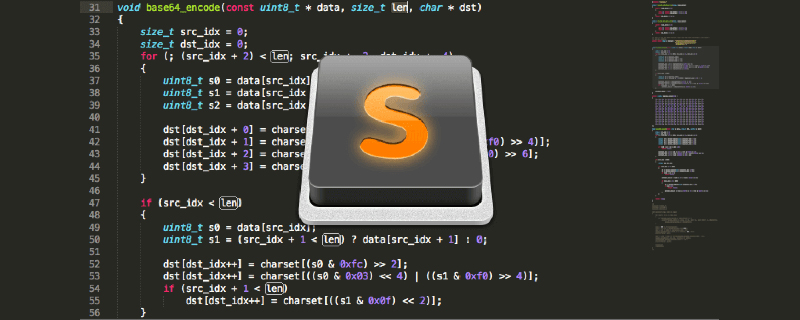
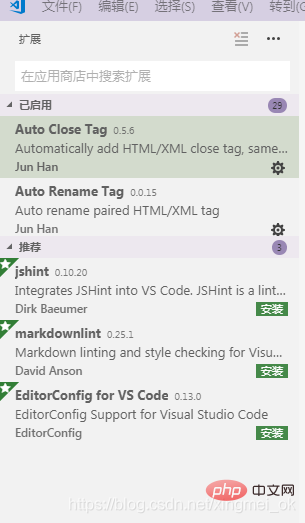
 vscode
vscode
 Comment exécuter du code avec vscode
Comment exécuter du code avec vscode
 Introduction au framework utilisé par vscode
Introduction au framework utilisé par vscode
 Quel langage est généralement utilisé pour écrire du vscode ?
Quel langage est généralement utilisé pour écrire du vscode ?
 Dans quel langage le vscode peut-il être écrit ?
Dans quel langage le vscode peut-il être écrit ?
 méthode de réglage chinois vscode
méthode de réglage chinois vscode
 Introduction à l'utilisation de vscode
Introduction à l'utilisation de vscode
 La différence entre vscode et visual studio
La différence entre vscode et visual studio